Як дізнатися, які плагіни встановлені на WordPress?
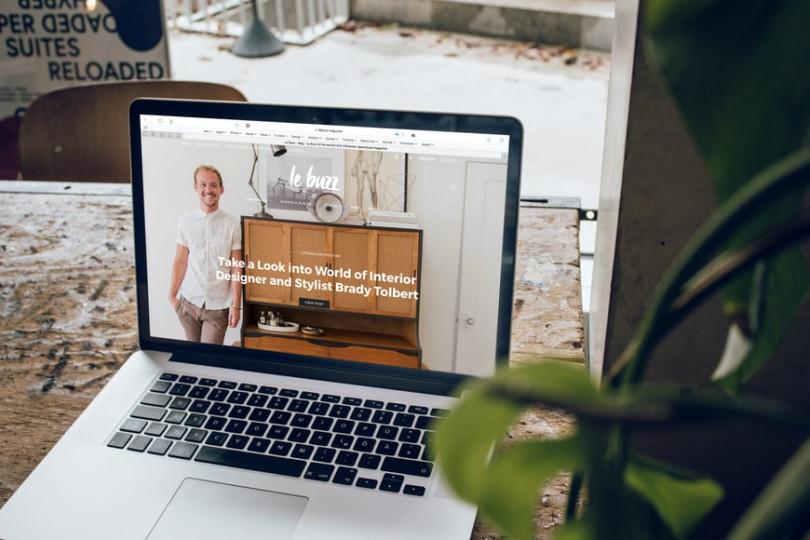
Часто веб-розробнику на WordPress потрібно вирішувати, як реалізувати один із пунктів технічного завдання. У таких ситуаціях зазвичай вибирають одне з додатків для CMS. Щоб не витрачати час на тестування, простіше дізнатись, які плагіни WordPress встановлені на сайтах конкурентів.
У статті ми розповімо, як знайти цю інформацію просто та швидко.
Розберемо кілька основних способів.
За допомогою плагіна в Google Chrome

Ви можете дізнатися, які плагіни WordPress встановлені на сайті навіть без перегляду коду. Для цього використовуйте плагін Chrome WordPress Theme Detector або його аналоги.
Як ви зрозуміли з назви, плагін показує, яка тема та плагіни встановлені на сайті. Навіть ця інформація заощадить розробнику багато часу.
Звіт про встановлені плагіни може бути таким:

Інструмент може показувати не всі плагіни, тому рекомендуємо тестувати аналогічні доповнення до браузера та використовувати інші способи, які проаналізуємо далі.
За допомогою онлайн-сервісів
Більш детальну інформацію про плагіни, теми та технології на сайті дають онлайн-сервіси. Вам потрібно просто перейти на сайт, ввести домен, що цікавить, в рядок пошуку і запустити сканування. Обсяг інформації буде різним залежно від сервісу.
Найпопулярніші з них:
- WordPress Plugin Checker,
- WPThemeDetector (орієнтований на виявлення тем WordPress),
- What Theme Is That,
- Built With.
Але й такі інструменти не показують усі плагіни. Вони відображають від 25% до половини даних. Багато залежить від конкретного набору додатків.
Тому потрібен і третій спосіб.
За допомогою аналізу коду
Цей спосіб найскладніший, але дає найбільшу інформацію. Подивимося, як читати HTML код, щоб знайти в ньому дані про плагіни.
Є два способи знайти плагіни через код сайту.
Шукаємо директорію
Тут і далі, ми розбираємо всі кроки на прикладі браузера Chrome, але в Opera, Firefox і Safari принцип пошуку той же. Відрізнятиметься лише інтерфейс.
Спочатку натисніть будь-яке місце на сайті крім зображень правою кнопкою миші. У меню виберіть Перегляд коду сторінки.

Потім у вікні зробіть пошук за кодом, в рядок введіть wp-content/plugins.
У результатах підсвічуватимуться всі директорії з плагінами. Звертайте увагу на назви після plugins/

Цей спосіб показує практично всі плагіни. Складність полягає в тому, що плагіни можуть бути приховані спеціальними доповненнями безпеки.
Шукаємо коментарі в HTML
Багато плагінів додають до коду спеціальні коментарі. Вони відображаються зеленим кольором. Тому при пошуку плагінів звертайте увагу на коментарі. Приклад: плагін Yoast SEO. Ось так він відображається у коді.

Тому ви можете шукати конкретний плагін за назвою.
Вивчаємо код веб-елемента
Наприклад, ви хочете дізнатися, за допомогою якого плагіна реалізована контактна форма або інший елемент. Для цього відкрийте код сторінки та натисніть кнопку "перевірити елемент".

У меню відображається код елемента, в якому буде й інформація про плагін, якщо він задіяний.
Підсумки
Аналіз плагінів на сайті WordPress заощаджує час для пошуку ефективних рішень під час створення сайту. Користуйтеся нашими рекомендаціями та створюйте сайти, а Host4Biz забезпечить вашим проектам надійний хостинг. Побачити тарифи на наші послуги можна тут.


